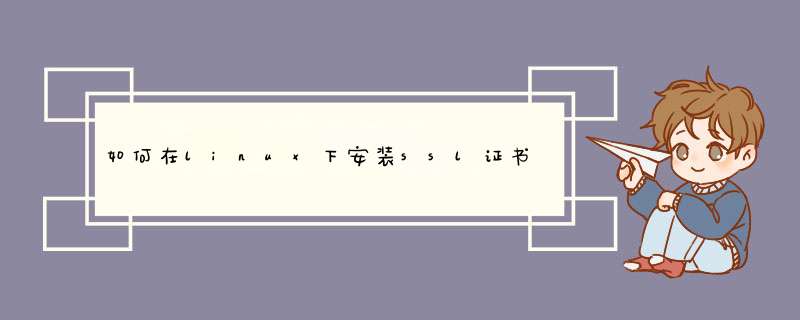
一、创建Azure Key Vault创建Key Vault和Linux安装SSL之前,大家需要先使用az group create来创建资源。比如创建名为“myResourceGroupSecureWeb”的资源组,需要先复制Azure CLI到对应
文件夹中,然后再使用az keyvault create创建Key Vault,并在部署VM时启用该Key Vault。每一个Key Vault都需要具备唯一的名称,而且全部都是小写字母,然后将名称替换为自己唯一的Key Vault名称,生成
证书并存储在Key Vault中。为了让网站SSL安全使用使用,大家需要在Linux安装SSL导入时由受信任的程序提供签名才算是有效证书。二、准备用于VM的证书若要在VM创建过程中使用上述证书,大家需要使用az keyvault secret list-versions获取证书的唯一ID,然后再通过az vm format-secret转换该证书。具体 *** 作为创建cloud-init配置以保护NGINX,在首次启动VM时对其进行自定义,再通过cloud-init来安装程序包和写入文件,或者配置用户和安全性。除了在Linux安装证书初始启动期间要运行cloud-init外,无需在进行其他的步骤和代理。创建VM、安装程序包和启动应用需耗时几分钟。创建后测试一下Web应用是否安全,Linux的ssl证书安装如果使用的是自签名的安全证书,网页会有安全警告,提示用户存在不安全因素。Linux的ssl证书安装相对于其他系统来讲,比较简单。不过需要注意的是,Linux安装证书对国内和国外的网络环境有一定的设置要求,如果没有及时更改,会造成SSL证书配置失败。
很简单,本部署指南的适用范围:IIS7/8版本。
CA给你邮箱发一份文件,解压获取一个youdomain.pfx格式的证书文件。
1、创建SSL证书控制台
使用windows键+R打开运行窗口输入“mmc”点确定。
打开控制台,点击“文件”=>“添加/删除管理单元”。
找到“证书”点击“添加”。
选择“计算机账户”,点击“下一步”。
最后点完成。
导入PFX证书
在添加的证书管理单元中,选择“证书”- “个人”-“证书”,右键空白处点“所有任务”选择“导入”
进入证书导入向导,点击下一步
导入上面合成的www.yourdomain.com.pfx证书,点击“下一步”输入密码;
选择“根据证书内容自动选择存储区”,点击“下一步”
证书导入成功,右键刷新可以看到。
部署服务器证书
打开IIS控制面板,选中需要配置证书的站点,并选择右侧“编辑站点”下的“绑定”。
选择“添加” 并按以下方式设置。
类型:https;IP地址:默认;端口:443(默认);主机名:IIS8可以选择,IIS7默认不选择;SSL证书:选择导入的服务器证书,点击确定,重启站点生效。
访问测试
服务器若部署了SSL证书,浏览器访问时将出现安全锁标志;
如果不清楚,可以参考:网页链接
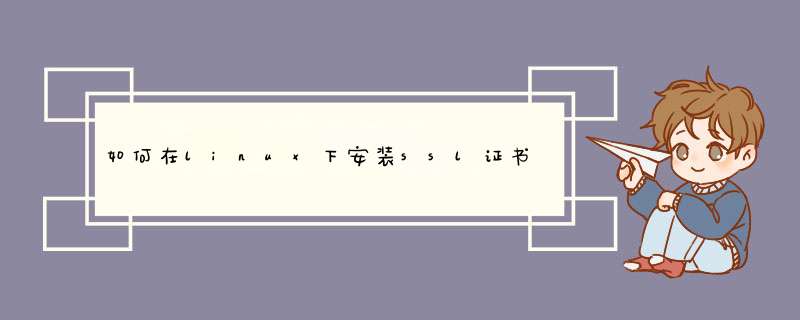

 微信扫一扫
微信扫一扫
 支付宝扫一扫
支付宝扫一扫
评论列表(0条)